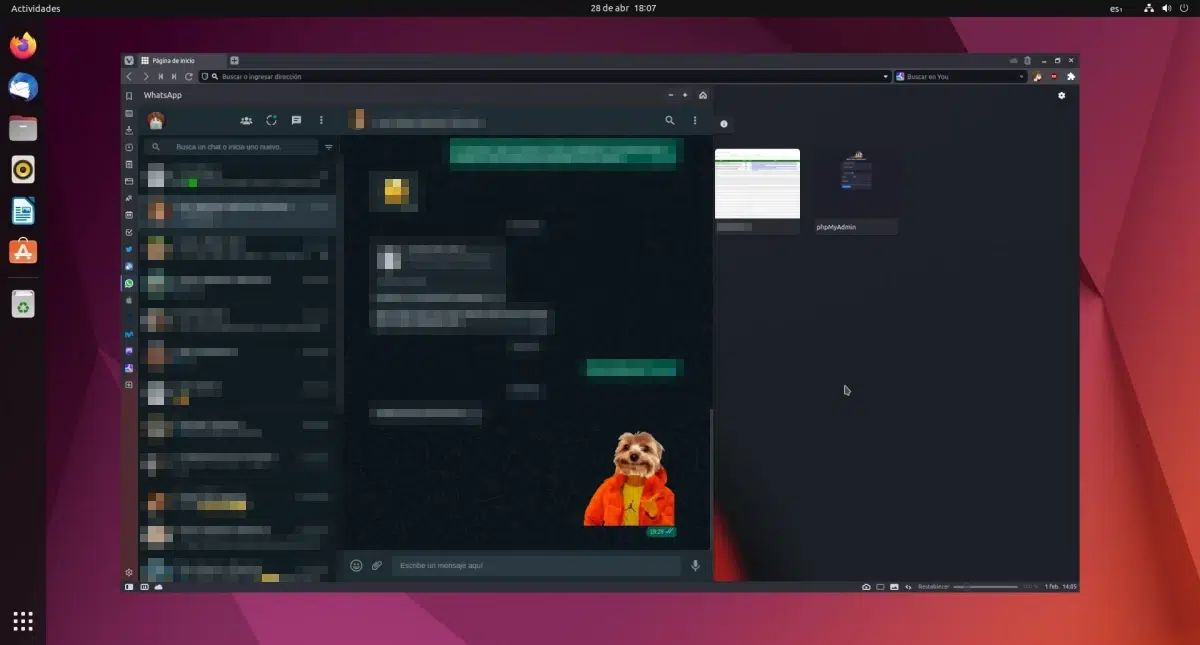
Kailangan kong aminin na gusto kong magkaiba ang mga bagay, ngunit sila ay kung ano sila. Sa mga bansa kung saan libre ang SMS, may mga taong nakikipag-ugnayan sa kanila gamit ang default na Messages application, at higit pa kung gumagamit sila ng device na nagbibigay-daan sa kanila na magpadala ng mga rich message na RCS (Rich Communication Service). Ngunit hindi ito ang kaso sa lahat ng mga bansa, at sa marami, kabilang ang Spain, kailangan nating gamitin kung ano ang magagamit. Ang pinaka-ginagamit dito ay ang messaging application na binili ng Meta (dating Facebook) nang bilyun-bilyon, at dito namin ipapaliwanag paano mag install ng whatsapp sa ubuntu.
Gusto kong maging tapat at iwasang gumawa ng content na maaaring may label na "clickbait." Hindi ko rin intensyon na mag-aksaya ng oras ng mga tao, kaya kung ang tanong na nag-uudyok sa iyo na maghanap ng isang bagay tulad ng "whatsapp ubuntu" sa Google ay kung paano mo mai-install ang WhatsApp sa Ubuntu, isang tunay na pag-install ng isang tunay na desktop application ay irerekomenda ko iyon huminto ka sa pagbabasa ng artikulong ito. Hindi sa hindi namin alam kung paano mag-install ng isang bagay; Ang Meta ay hindi naglabas ng anumang opisyal para sa Linux, at lahat ng magagamit dito ay hindi hihigit sa isang bersyon ng WhatsApp Web.
Para sa pagsubok, huwag itong maging...
Ang mga artikulong tulad nito ay isinulat at nai-publish sa isang tiyak na petsa, ngunit nilayon na maging walang tiyak na oras. Samakatuwid, ang unang bagay na gusto kong gawin ay pag-usapan ang isang opsyon na kasalukuyang hindi gumagana. oh oo, kasi maaaring mai-install, ngunit sa ngayon ay hindi ito katumbas ng halaga, dahil kailangan mong hilahin ang WINE at ang mga opsyon tulad ng mga video call ay hindi gumagana.
Ang kailangan nating gawin ay samantalahin ang format kung saan ang mga application ay nasa Microsoft store. Ang ideya ay i-download ang WhatsApp package at patakbuhin ito gamit ang WINE. Kung ang mga bagay ay gagana nang mas mahusay sa hinaharap, maaaring ito ang pinakamahusay na opsyon, o marahil WINE 8.0 gawin itong posible. Ang punto ay nagkomento ako sa posibilidad na ito para sa mga nais subukan ito at dahil sa kung ano ang maaaring mangyari. Ang proseso ay magiging ganito:
Sinusubukang i-install ang bersyon ng Windows
- Una sa lahat, kailangan namin ang bersyon ng WhatsApp ng Microsoft Store, na mayroon kang link dito. At para magamit ang WhatsApp sa paraang ito kailangan din nating naka-install ang WINE.
- Kailangan nating i-paste ang link na iyon store.rg-adguard.net. Ito ay isang page na katulad ng mga namamahala upang makuha ang (libre) na mga pakete mula sa Google Play, at kung ano ang ginagawa nito ay karaniwang isang By Pass o tulay upang payagan kang i-download ang mga pakete mula sa labas ng opisyal na tindahan.
- Sa mga link na inaalok nito sa amin, kailangan naming piliin ang isa para sa aming arkitektura, ang pinakakaraniwan ay x64.
- Kung ida-download ng aming browser ang package nang walang karagdagang ado, magkakaroon na kami nito. Kung gumagamit ka ng isa gaya ng Chrome, maaaring kailanganin mong mag-right click sa link at piliin ang "Save As...".
- Sa susunod na hakbang kailangan nating i-access ang nilalaman ng package. Ang mga .appx na file ay katulad ng ilang tulad ng CBZ o CBR para sa komiks: ang mga ito ay talagang isang ZIP na maaari naming buksan mula sa terminal o gamit ang "archive" na ginagamit ng aming operating system. Kung hindi, maaari naming baguhin ang extension sa .zip upang buksan ang file sa isang double click.
- Ngayon na nakikita na natin ang lahat ng nilalaman nito, kailangan nating hanapin ang executable o .exe file nito. Sa kaso ng WhatsApp, ito ay nasa loob ng "app" na folder.
- Sa wakas, pumunta kami sa terminal at isulat ang "wine / path / to / exe", nang walang mga quote at kung saan kailangan naming ilagay ang landas sa aming .exe file.
- Bilang opsyonal na hakbang, maaari kaming gumawa ng .desktop file (higit pa o mas kaunti kaya) upang lumabas ang app sa aming start menu.
At iyon lang sana.
Ngayon, iginigiit ko na sa tingin ko ito ay isang mahaba at nakakapagod na proseso at na sa mga oras na sinubukan ko ito, ito ay hindi sulit, dahil may mga bagay na hindi gumagana at mag-install ng napakaraming "basura" at hindi manalo ng isang bagay, mas mahusay na gumamit ng isang bagay na mas opisyal, iyon ay, isang bagay na batay sa WhatsApp Web.
Bersyon sa web at mga derivative, ang pinakamahusay na magkaroon ng WhatsApp sa Ubuntu
Hindi ko alam kung magbabago pa ito sa hinaharap, ngunit hangga't walang opisyal, at mag-ingat sa paggamit ng isang bagay na modded dahil maaaring i-ban tayo ng Meta, pinakamahusay na gumamit ng isang bagay batay sa WhatsApp web. Para sa akin ang pinakamahusay na mga pagpipilian ay:
WhatsApp Web
En web.whatsapp.web Maa-access namin ang modernong bersyon ng unang bagay na inilunsad nila na maaaring magamit nang hindi kinakailangang pindutin ang mobile. Pinilit kami ng mga unang bersyon na ikonekta ang telepono sa parehong Wi-Fi network at gumana ito bilang isang "salamin", ngunit kalaunan ay pinahintulutan nila ang bersyon ng web na maging malaya at magagamit kahit na naka-off ang telepono.
Ang makikita natin ay magiging katulad ng nasa itaas, na ang panlabas na bahagi ay naiiba depende sa browser na ginamit at, siyempre, sa mga contact na walang mga pixel. Ang magandang bagay ay sinusuportahan nito ang mga abiso sa browser, sinusuportahan ang mga maliwanag at madilim na tema, at mayroon halos lahat ng maaaring kailanganin natin. Ang mga video call ay wala sa kung ano ang magagawa natin.
Gtk ano
Kung gumagamit kami ng Ubuntu, isang magandang opsyon ang Gtk Whats. Available sa ang link na ito, ito ay tumatakbo nang maayos at mukhang maganda sa Ubuntu dahil ito ay batay sa GTK. Ang tanging bagay ay nawala ito sa Flathub at tila bumagal ang pag-unlad nito, ngunit ito ay isang magandang pagpipilian, dahil ang mga update sa WhatsApp Web ay direktang nagmumula sa Meta (Facebook).
whatsie at kesty
Kasama sa iba pang mga opsyon ang paggamit ng mga app tulad ng WhatSie o Kesty, parehong available bilang mga pakete ng Snap (dito ang una at dito ang ikalawa). Parehong magkatugma ang dalawang ito at ang Gtk Whats sa mga notification ng system, at para sa akin iyon lang ang dahilan para hindi gamitin ang opisyal na WhatsApp Web: kung maraming notification ang naipon at hindi pinaghihiwalay ng aming browser ang mga ito, ang mga notification sa Twitter, halimbawa, magkakahalo ang mga ito. kasama ng WhatsApp sa parehong icon, na nagpapahirap sa pagbabasa.
Mga aplikasyon para sa iba't ibang mga web application
Hindi rin natin mabibigo na banggitin ang mga uri ng application kung saan maaaring gamitin ang ilang web application nang sabay-sabay. Halimbawa, Franz, isang tinidor na may parehong pangalan Ferdi na nangangako ng mas kaunting mga paghihigpit o tangram. Sa tatlo, pipiliin ko ang Tangram, dahil ito ay isang application na nasa (o malapit sa) bilog ng GNOME, at kung aalagaan nila ito, may dahilan ito.
Anbox at Waydroid
Tulad ng ipinaliwanag ko sa seksyon sa paggamit ng bersyon ng Windows kung sakaling mas gagana ito sa hinaharap, kailangan din nating pag-usapan Anbox. Ang "Android sa isang Box" ay nasa loob ng halos anim na taon, ngunit hindi ito gaanong ginagamit sa desktop Linux. Ang proseso ng pag-install ay hindi ang pinaka "straight forward" na gusto namin, at kailangan mong mag-install ng mga kernel module upang patakbuhin ito. Maraming mga operating system ng mobile Linux ang mayroong isang bagay na nakabatay sa Anbox upang makapagpatakbo ng mga Android app sa mga Linux phone, ngunit ibang-iba ang sitwasyon sa desktop.
Batay sa Anbox mayroon din kaming Waydroid, isang bagay na sinubukan ko sa panahon nito at nagbigay ito sa akin ng mas magandang sensasyon. Sa Ang artikulong ito Ipinapaliwanag nito kung paano i-install ito sa Ubuntu, at ang ideya ay i-install ang Android WhatsApp sa Waydroid. Ngayon... may mga bagay din na hindi gumagana.
At sa isang virtual machine?
Ilagay natin ang ating sarili sa pinakamasama: kailangan nating gumamit ng WhatsApp sa pamamagitan ng ilong at kailangan natin ang lahat upang gumana, kabilang ang mga video call. Sa kasong ito, ang kailangan nating gawin ay ang ginawa natin sa buong buhay natin, na walang iba kundi ang pagpapatakbo ng virtual machine. Sa Ang artikulong ito Ipinapaliwanag namin kung paano i-install ang Windows 10 sa Ubuntu, at sa itong iba ano ang kailangan nating gawin kung gusto nating magkaroon ng access ang virtual machine sa lahat ng hardware sa ating computer. Kakailanganin lamang na baguhin ang Ubuntu para sa Windows at magkakaroon na kami nito. Well, magkakaroon tayo nito kung pupunta tayo sa website ng WhatsApp at mag-download, i-install ang application ng pagmemensahe at kilalanin ang ating sarili upang magamit ang ating account dito.
Kung may access ang virtual machine sa hardware tulad ng camera at mikropono, magiging posible ang mga video call. Ngayon, sa palagay ko ito ay dapat lamang gamitin sa matinding mga kaso, dahil ang pagsisimula ng isang virtual machine para lamang makipag-chat ay hindi gaanong saysay dahil magagawa natin iyon mula sa WhatsApp Web.
Mas kilalang masama ...
Ang pagkakaroon pa lamang ng pagsulat sa itaas, ako mismo ay hindi sumasang-ayon sa aking sarili, ngunit sinasabi ko ito para sa isang dahilan. Sa kasalukuyan, kung gusto namin ang isang bagay na gumana, sulit na kunin ang opisyal, at ang inaalok ng Meta para sa Ubuntu at Linux sa pangkalahatan ay ang bersyon ng web (sa screenshot ng header ito ay WhatsApp Web sa isang panel ng Vivaldi). Ang lahat ng hindi gumagamit ng bersyong iyon ay hindi hihigit sa maliliit na pagbabago na maaaring may dagdag, ngunit hindi namin mai-install ang WhatsApp sa Ubuntu at magkaroon ng parehong bagay na mayroon ang mga user ng Windows at macOS. Ito ay kung ano ang hindi mo dapat gamitin kung ano ang ginagamit ng karamihan, ngunit alam na namin iyon, tama ba?
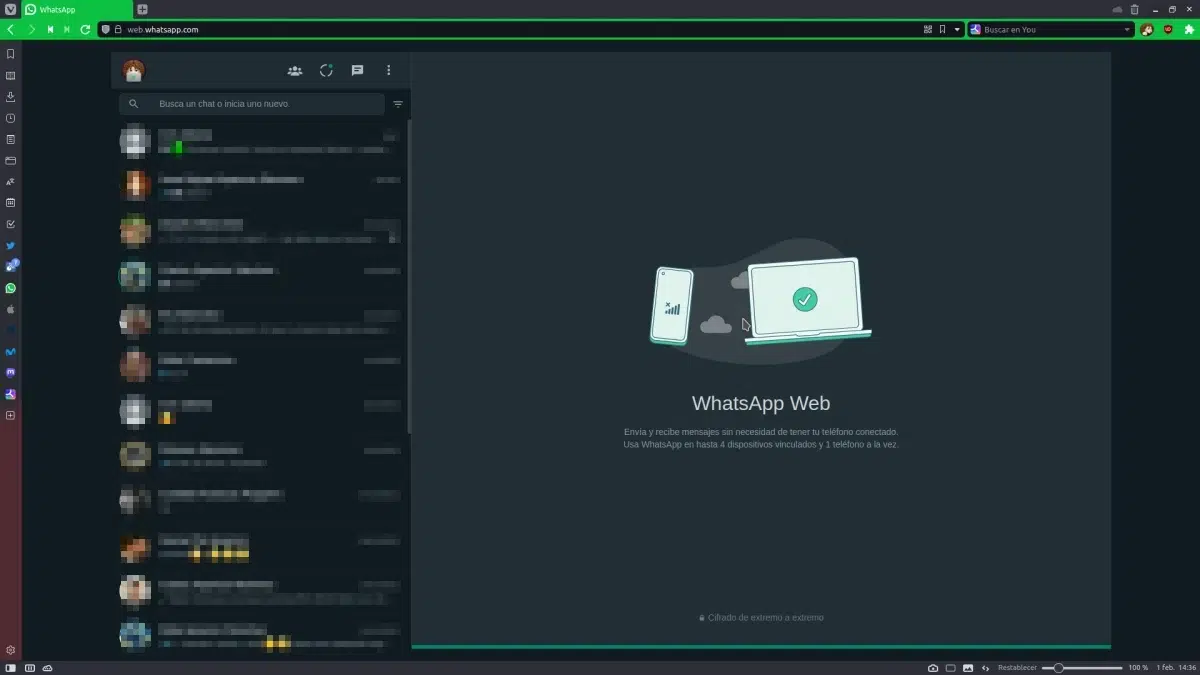
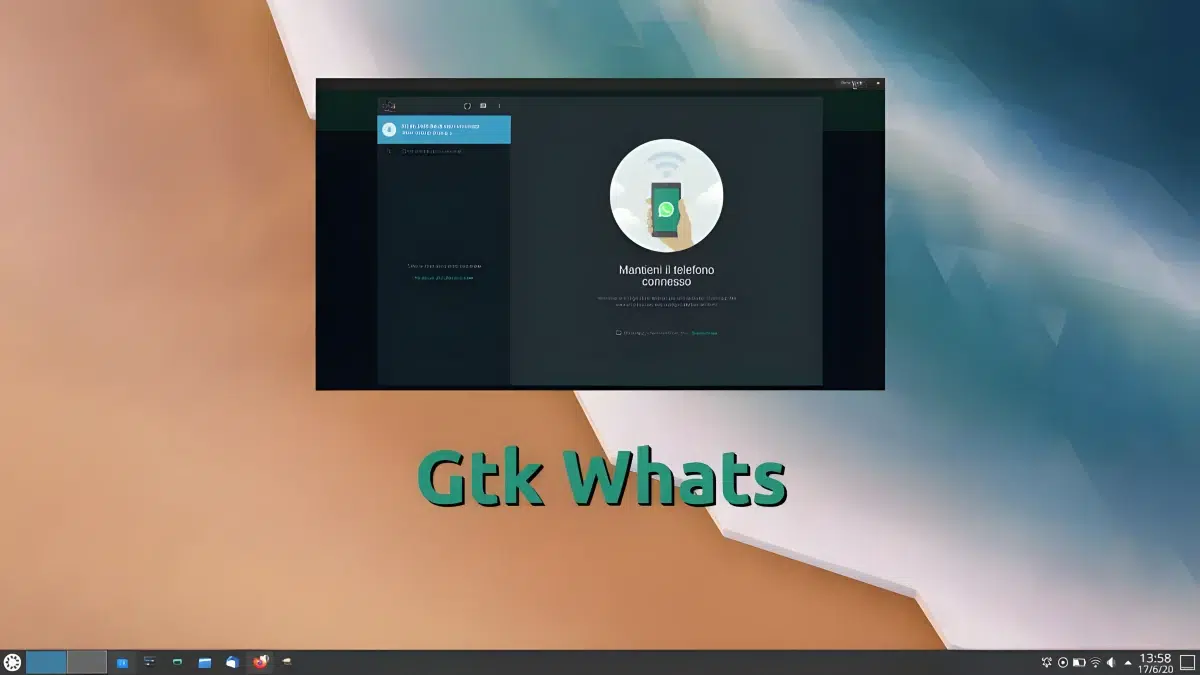
Ginagamit ko ito sa Chrome.